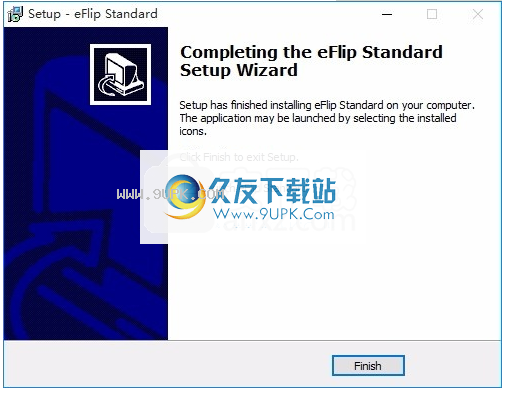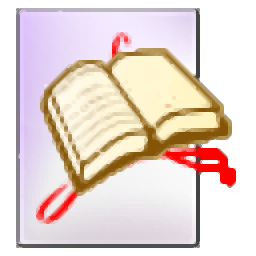
暂无资源
eFlipPDFtoFlashMagazine是一款能够轻松把pdf转为flash的软件。pdf转flash就来使用eFlipPDFtoFlashMagazine。它允许用户以另一种惊人的方式阅读PD...
基本信息
评分 9
eFlipPDFtoFlashMagazine是一款能够轻松把pdf转为flash的软件。pdf转flash就来使用eFlipPDFtoFlashMagazine。它允许用户以另一种惊人的方式阅读PDF文件。您可以阅读纸质PDF文件。用户可以通过翻页和音效将PDF转换为翻书。翻书生产商还可以自定义Flash图书。布局和免费的在线或离线发布;此外,功能设置使PDFtoFlash杂志更具吸引力,如果用户充分利用此快速翻页书,他们将很容易受益良多;用户可以使用此工具处理大约22个Flash场景,以便用户装饰Flash翻书并使其比以前更漂亮。闪闪发光的场景包括几个主题,例如绿草,阳光,雪,海边等。一方面,生动的Flash场景增强了FlashFlipbook的3D效果,另一方面,它使用户的Flash翻转更加有趣和有吸引力。简而言之,免费的Flash场景使您的PDFtoFlash杂志闪闪发光,这很容易阅读;同时,它提供了易于构建的BookCase来存储和在线书籍。
快速开始
1.通过桌面快捷方式启动应用程序;
2.单击“新建”,选择一个模板并定义项目路径;
3.选择要导入的PDF文件,然后单击“立即导入”图标进入模板设置界面。
4.定义电子书的参数,例如书,工具栏,书签,然后单击“应用更改”图标;
5.单击“在线上传”或“转换为活动簿”以输出并创建此电子书。
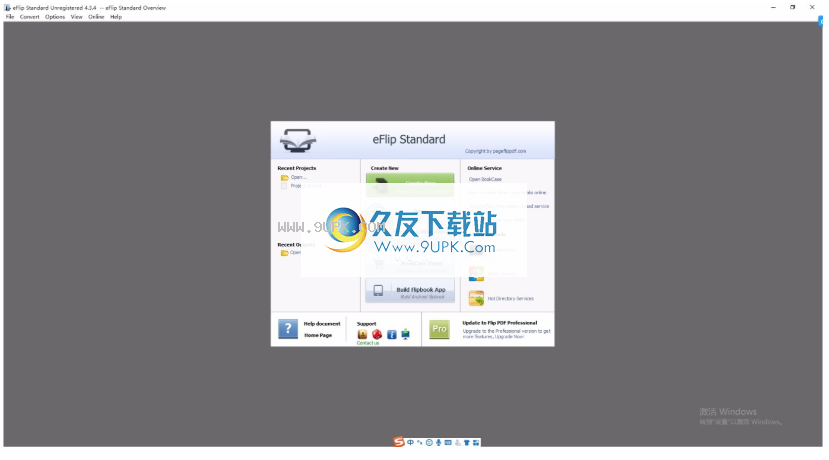
使用翻转标准时,您将看到一些主要界面,如下所示:
项目面板,应用程序选项,导入PDF,模板设置,语言选项,输出,在线上传和批量转换。
您可以进入每个页面以获取每个详细信息选项的清晰说明。
在项目控制面板中,您可以查看和打开最近的项目以及输出活页簿,创建新项目或仅查看演示项目。
此,您还可以查看书架演示,查看在线服务详细信息,获取支持以及查看“关于”和“更新”信息。
源PDF文件单击此图标以打开要转换的PDF文件;否则,请单击。
在转换之前,请查看添加的PDF文件的内容以进行澄清。
页面范围将被导入
将所有页面转换为翻页电子书;
转换定义范围页面;
仅是前10页的预览效果。
水印,添加图像或文本水印以翻页。
首先选择此选项,选择默认图章或添加新图章:
页面质量
有“质量和大小”五种类型
标题栏(仅在浮动和整洁的模板中)
自定义书名和徽标显示在翻书的顶部。你可以设定
这本书的标题是HTML格式。例如:
目标=“平等”>pageflippdf。
2个按钮栏,主页按钮
您可以添加主页按钮来帮助读者点击并直接访问您的网站:
全屏按钮
要在输出活动簿中启用“全屏”功能,请在“全屏按钮”中选择“显示”
选择:然后,您可以单击该图标以全屏方式查看该活动簿,然后单击该图标或“Esc”按钮以退出全屏。
或者如果您想在没有工具栏的情况下以全屏模式显示活动簿
您可以在“没有工具栏的全屏”中设置“否”(仅在经典模板中):
要显示有关查看翻书的提示,您可以在“帮助按钮”选项中设置“显示”
您可以通过插入“帮助内容文件(图像或SWF)”来手动定义帮助内容
还支持定义帮助图像或swf的宽度和高度。如果您将“图书”->“保留图书居中”->“否”
您可以设置“显示帮助->显示”以显示帮助面板
根据翻页电子书将PDF转换为adobeflash®。
创建无限的数字出版物格式PDF,MicrosoftOffice和OpenOffice;
轻松安全地托管5GB免费在线出版物存储帐户;
安全地托管您的250多本电子书;立即共享任何出版物。
提供一个项目面板以方便打开或保存项目。
持iPad,iPhone和手机,Blackberry和Android(HTML5);
将多个PDF文件批量转换为单页或多页翻转电子书。
导入书签(大纲/目录)和PDF。
内置20多种预先设计的模板,可帮助创建专业的在线活页簿;
导入超链接和PDF,包括Web链接,Web链接和电子邮件链接。
导入文本以使文本可搜索,并定义最小搜索字符。
添加水印文本,图像,动态日期/时间等。翻页电子书。
定义普通版和移动版的质量和大小。
检测到水平页面显示为两页扩展。
在线发布直接使用翻转上传服务。
输出为不同的格式:HTML,EXE,Zip,MacApp,移动版本并刻录到CD。
Flipstandard提供了完整的数字出版和发行解决方案
允许您将PDF,MicrosoftOffice(.docx;.xlsx;.pptx)和OpenOffice文档转换为数字出版物
具有真正的在线和离线翻页效果。
可以在Internet上发布无限的出版物,并通过电子邮件和社交网站与他人共享
甚至以CD-ROM形式发行,所有这些都无需支付专利费。
FlipStandard可以下载并安装在个人计算机或Mac计算机上。
因此,您可以创建尽可能多的出版物并控制所有内容,包括整个出版物的生产和内部托管。
通过flipp的免费在线上传服务,我们还为您托管了flipbook。
众所周知,eFlipPDFtoFlashMagazine允许用户轻松地在线上传FlashFlip。
成功上传到Internet后,Flash杂志将显示在书架上。
此外,您可以将Flash杂志分类为不同的主题,并以电子邮件或其他社交媒体网站的形式共享Flash书。
无论如何,使用eFlipPDF到FlashMagazine的书架可以比以前更轻松地管理在线Flash翻书。
1.用户可以单击本网站提供的下载路径下载相应的程序安装包
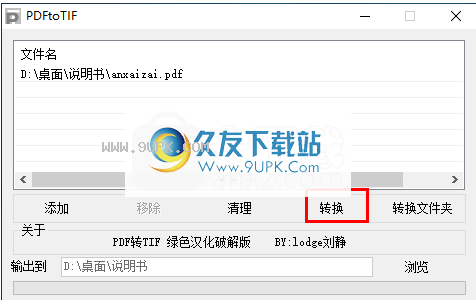
2.只需使用解压功能打开压缩包,双击主程序进行安装,弹出程序安装界面
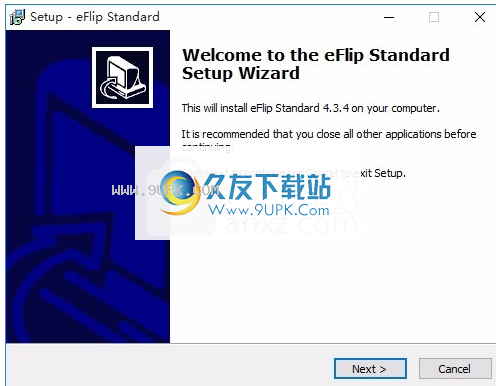
3.同意协议条款,然后继续安装应用程序,单击同意按钮
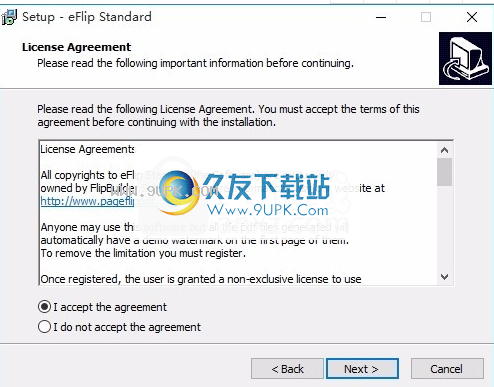
4.可以单击浏览按钮根据需要更改应用程序的安装路径
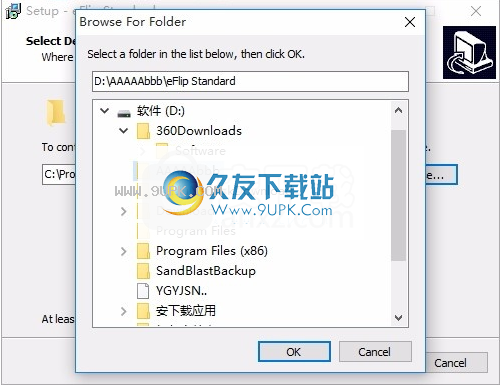
5.以下界面弹出,用户可以用鼠标直接单击下一步按钮
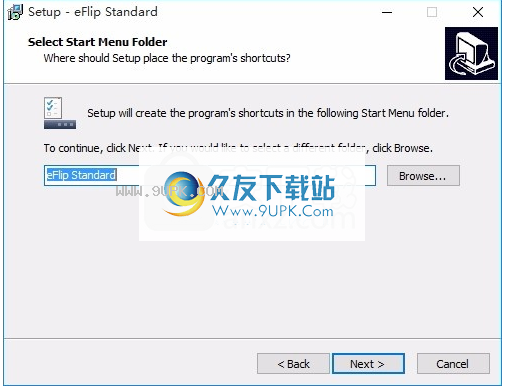
6.桌面快捷键的创建是否可以根据用户的需要
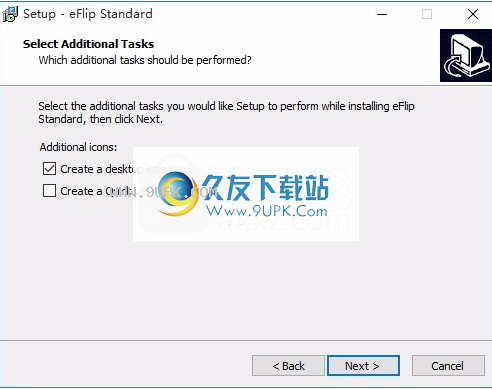
7.现在就可以安装主程序了,单击安装按钮开始安装。
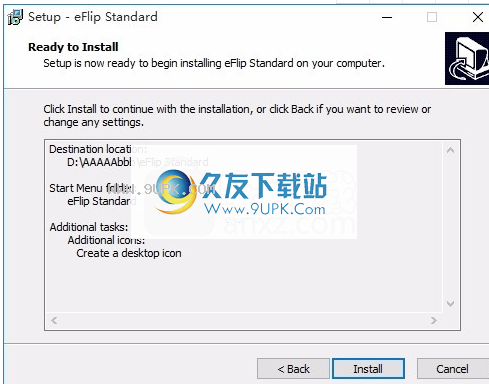
8.弹出应用程序安装进度栏的加载界面,等待加载完成
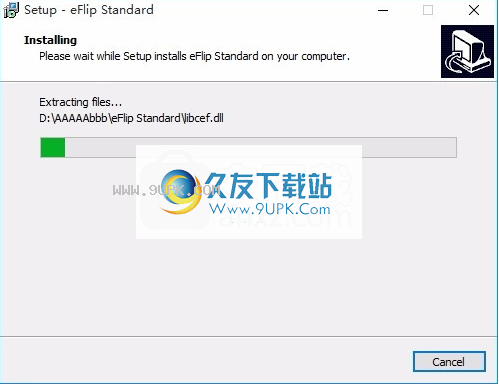
9.根据提示单击“安装”,弹出程序安装完成界面,单击“完成”按钮